Bankovní účty
V agendě Bankovní účty se evidují bankovní účty používané ve firmě.
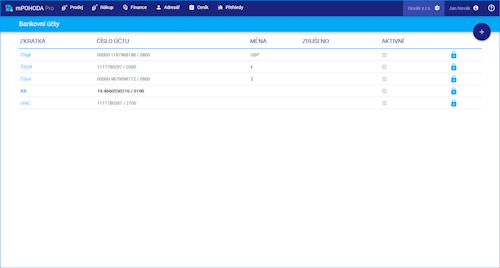
1. Bankovní účet
Nový bankovní účet lze do evidence zadat buď přímým zápisem nebo přenosem z programu POHODA.
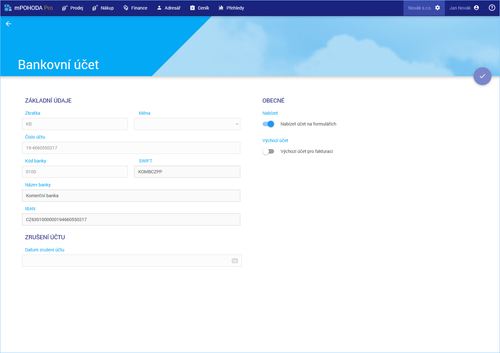
Zadáním kódu banky se automaticky vyplní název banky a případně i SWIFT kód.
Pokud neznáte přesný kód banky, můžete v polích Kód banky, SWIFT a Název banky vyhledat bankovní instituci dle názvu banky.
Chcete-li na tiskových sestavách Faktura a Zálohová faktura uvádět číslo účtu ve formátu IBAN, zadejte jej v nastavení bankovního účtu.
Formát IBAN je také nezbytnou podmínkou pro tisk kódu QR Platba+F.
Seznam bankovních účtů, ze kterých lze na vydané a zálohové faktuře vybírat je ovlivněn nastavením Nabízet účet na formulářích a datem zrušení účtu.
Chcete-li aby se vybraný bankovní účet už vůbec nenabízel k použití na fakturách, ponechte volbu Nabízet účet na formulářích nezatrženou.
V případě, že bankovní účet již nepoužíváte, ale chcete jej v nabídce účtů zachovat, zadejte datum zrušení účtu. Od tohoto dne se bankovní účet nebude nabízet na dokladech. Do data zrušení účtu je možné bankovní účet používat.
Měnu vyplňte u devizových účtů. Pro tuzemské účty není nutné měnu nastavovat.
Pouze jeden bankovní účet může být označen jako výchozí účet pro fakturaci. Výchozí účet je pak zobrazen v agendě Nastavení dokladů. V seznamu bankovních účtů je takový účet zvýrazněn tučným písmem.
V poli Služba importu bankovních transakcí je uveden název služby pro import bankovních transakcí, pokud je služba nastavena. Do nastavení služby se lze rychle přenést pomocí odkazu Nastavení importu, který je umístěn pod polem.
Pokud záznam ještě nebyl synchronizován, pak jej odstraníte kliknutím na ikonu
v hlavním seznamu bankovních účtů.
Bankovní účty synchronizované s programem POHODA nelze v aplikaci mPOHODA mazat. Smazání je nutné provést v programu POHODA.
2. Synchronizace s programem POHODA
Základní popis synchronizace
Synchronizace bankovních účtů je obousměrná. Bankovní účty vytvořené v aplikaci mPOHODA se synchronizují do programu POHODA. Účet označený v programu POHODA příznakem Synchronizace s mPOHODA se přenese do aplikace mPOHODA.
Bankovní účty není třeba v aplikaci mPOHODA speciálně označovat pro synchronizaci.
Postup, jak v programu POHODA označit bankovní účet k synchronizaci a jak synchronizaci spustit je uveden v kapitole Provedení synchronizace.
Vlastnosti synchronizace bankovních účtů exportovaných z programu POHODA do aplikace mPOHODA
Pokud jste bankovní účet vytvořili přímo v aplikaci mPOHODA a stejný účet následně přenášíte z programu POHODA, dojde k jejich vzájemnému propojení v případě, že se oba záznamy shodují v čísle účtu, kódu banky a názvu a měně účtu.
Bankovní účty synchronizované s programem POHODA nelze v aplikaci mPOHODA upravovat, s výjimkou polí IBAN, SWIFT a Název banky - jsou pouze pro čtení.
Vlastnosti synchronizace importovaných i exportovaných bankovních účtů
Změny na synchronizovaných bankovních účtech je třeba provádět v programu POHODA. Provedením synchronizace dat pak dojde k aktualizaci údajů i na straně aplikace mPOHODA.
Zrušíte-li v programu POHODA příznak synchronizace s aplikací mPOHODA nebo záznam odstraníte, dojde při následné synchronizaci dat k odstranění bankovního účtu i v aplikaci mPOHODA. Pokud však byl účet v aplikaci mPOHODA již použit, nedojde k jeho odstranění, ale účet se dál nebude nabízet na dokladech.
Synchronizace bankovních dokladů
Přepínač Synchronizace ovlivňuje, zda se budou bankovní doklady pro tento bankovní účet synchronizovat do programu POHODA.
Pokud je synchronizace povolena na bankovním účtu a zároveň je povolena i na detailu bankovního dokladu, bude bankovní doklad synchronizován do programu POHODA.
Pokud budete synchronizovat bankovní doklady vytvořené v aplikaci mPOHODA, nedoporučujeme již využívat službu homebanking k danému účtu v programu POHODA. Jinak může dojít k duplicitnímu vytváření bankovních dokladů.
 Stáhněte si program TeamViewer a spojte se s námi přímo.
Stáhněte si program TeamViewer a spojte se s námi přímo.